Google One 費用/方案,Google One 怎麼買最便宜 2025?
不論是照片、影片、工作文件,甚至是手機自動備份,Google One 都能提供大容量、方便的共享機制以及許多加值服務。不過,不同國家地區的Google One 費用差異很大,同樣的方案在某些地區可能便宜到讓人驚訝。
因此,想要用更划算的方式享受相同服務,了解Google One各國價格並學會Google One跨區購買就非常重要。本文整理Google One方案在台灣的最新價錢,並提供完整的跨區教學,讓你能夠找到最便宜購買Google One的方法。
一、目前台灣Google One 費用情況
根據2025年最新資訊,Google One在台灣提供三種主要方案,涵蓋從基本儲存到進階AI應用的需求。以下為詳細費用與功能整理:
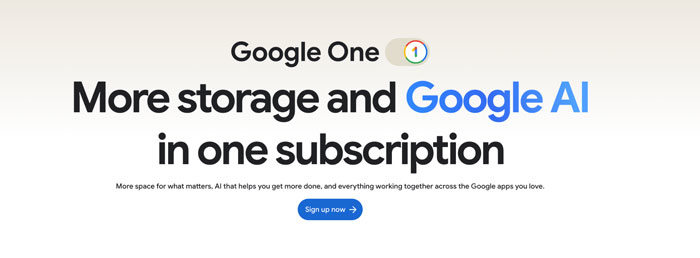
基本版(100GB)
月付:NT$65
年付:NT$780
功能:可共享給最多5名家庭成員,支援Google相簿、雲端硬碟與Gmail額外儲存空間。
進階版(2TB)
月付:NT$330
年付:NT$3960
功能:包含2TB儲存空間,支援家庭共享,並附加Google Workspace進階功能,例如更長的Google Meet會議錄影功能。
Google AI Pro(2TB)
月付:NT$650
年付:NT$7800
功能:除了2TB儲存空間,還能解鎖Gemini進階AI功能,例如Gemini 2.5 Pro/Ultra模型、NotebookLM進階使用、額外的AI點數,以及Gemini整合Gmail與Docs等應用。
| 方案名稱 | 月付 | 年付 | 功能特色 |
|---|---|---|---|
| 基本版(100GB) | NT$65 | NT$780 | 可共享最多5名家庭成員;支援Google相簿、雲端硬碟與Gmail額外儲存空間 |
| 進階版(2TB) | NT$330 | NT$3960 | 提供2TB儲存空間;支援家庭共享;包含Google Workspace進階功能(如更長的Google Meet會議錄影) |
| Google AI Pro(2TB) | NT$650 | NT$7800 | 除了2TB儲存空間,還能解鎖Gemini進階AI功能:Gemini 2.5 Pro/Ultra模型、NotebookLM進階使用、額外AI點數,以及Gemini整合Gmail與Docs等應用 |
二、Google One 怎麼買最便宜?
若要省下最多費用,最佳解法就是透過「Google One跨區」。由於Google One各國價格不同,選擇在低價國家(例如土耳其、阿根廷)購買同樣方案,可以比台灣便宜超過70%。在台灣2TB方案月費NT$330,但在土耳其只要不到NT$100;阿根廷甚至更低,約NT$80。長期使用下來,一年可節省數千元。
Google One各國價格
Google One各國價格差異相當明顯,即使是相同的100GB方案,在不同國家費用可能差到十倍以上。以下整理了多個主要地區的價格,方便你快速比較:
| 國家/地區 | Google One費用 | 換算台幣 |
|---|---|---|
| 台灣 | NT$65/月 | NT$65 |
| 馬來西亞 | RM 8.49/月 | 約NT$62.6 |
| 土耳其 | ₺49.99 /月 | 約NT$36.5 |
| 英國 | £1.59/月 | 約NT$64.1 |
| 美國 | $1.99/月 | 約NT$62.8 |
| 印度 | Rs 130/月 | 約NT$49.2 |
| 加拿大 | CA$2.16/月 | 約NT$49.2 |
| 香港 | HK$15/月 | 約NT$63.1 |
| 阿根廷 | $3.75/月 | 約NT$38.5 |
三、Google One跨區教學,如何最低Google One價格購買
想要用最低Google One 費用入手,同時享有與台灣相同的服務內容,最關鍵的方法就是Google One跨區。透過切換定位到低價國家(例如土耳其、阿根廷),就能用極低的Google One價格訂閱相同方案。以下提供完整教學步驟。
第一步:使用MocPOGO虛擬定位
要跨區購買Google One,第一步就是改變定位到目標國家。最簡單的方法是使用 MocPOGO,因為它支援多裝置,操作快速,而且定位相當穩定。MocPOGO 是一款專業的虛擬定位工具,不需要越獄即可自訂位置坐標。除了能改變定位,它還支援自動移動路徑、模擬散步或騎車等移動模式,操作靈活。
這款工具不僅可用於遊戲(如 Pokémon GO)、交友軟體與安全需求,也能幫助使用者跨區訂閱服務,例如 Google One、Netflix 或 Spotify,應用範圍相當廣泛。
- 無需越獄即可更改 iOS 裝置上的 GPS 位置。
- 自訂速度模擬 GPS 移動。
- 更改所有基於位置的遊戲/應用程式的位置。
- 支援GPS搖桿在PC上玩AR遊戲。
- 多設備控制,最多 15 台。
- 支援最新的 iOS 26/Android 16。
操作簡單:介面直覺,新手也能快速上手,幾分鐘就能完成定位。
多平台支援:支援 Windows、Mac 以及手機版本,方便不同裝置使用。
定位穩定:模擬位置準確,不容易被Google或其他平台偵測出異常。
多用途:不只可用於Google One跨區,也能應用在Netflix、Spotify、遊戲定位等情境。
彈性切換:可以隨時更改到不同國家地區,方便比較Google One各國價格。
省錢效果大:搭配土耳其或阿根廷跨區,能讓Google One費用比台灣便宜超過七成。
下面就是MocPOGO 的下載步驟,以手機APP版本下載爲例:
步驟 1 我們可以在MocPOGO官網免費下載他來體驗喔!安裝完畢後進入MocPOGO,你可以在APP中直接輸入你想要切換的地點,也可以直接拖曳地圖畫面釘選座標喔!
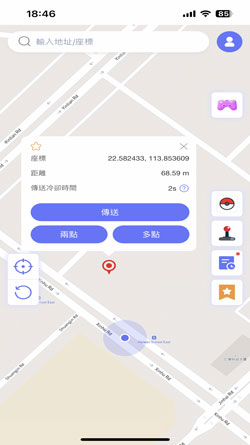
步驟 2 你可以從兩點模式開始嘗試,你可以控制移動過程的速度,也可以點選速度是變化的步行功能,讓你透過不定速的移動來讓過程更加真實喔!
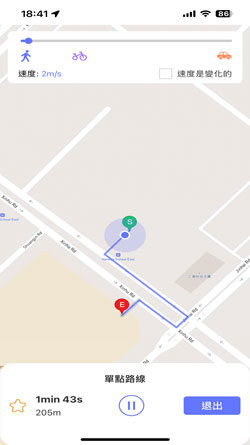
步驟 3 等待地圖中的定位點移動到你指定的位置就完成了,系統也會出現修改定位成功的畫面,這樣就完成你的第一次飛行了,你也可以切換回去查看你的定位坐標也會移動到對應的位置喔!
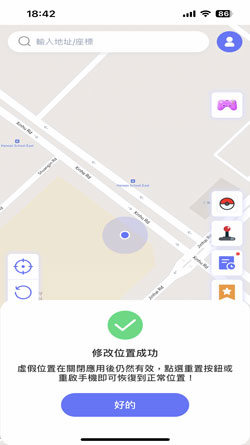
第二步:Google One土耳其購買流程
當你使用MocPOGO或其他工具完成定位切換後,就可以直接進行Google One跨區購買,就以最便宜的土耳其為例,流程如下:
1.註冊土耳其 Google 帳號
使用電腦或手機,開啟 Google 帳號註冊頁面。
在註冊過程中,將 地區/國家選擇為土耳其 (Turkey)。
填寫基本資訊(姓名、生日、性別等),完成帳號建立。
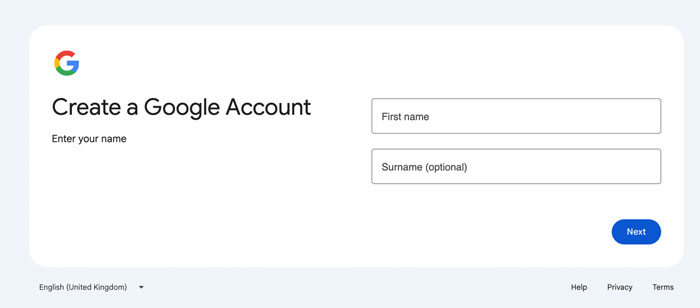
2.設定付款方式與土耳其帳單地址
登入剛註冊好的 Google 帳號,進入 Google Payments(付款中心)。
新增信用卡/簽帳卡,並將帳單資訊的國家設為土耳其。

地址可使用符合格式的土耳其住址(如公開飯店地址),郵遞區號必填。儲存後,這張卡就會與你的土耳其帳號綁定。
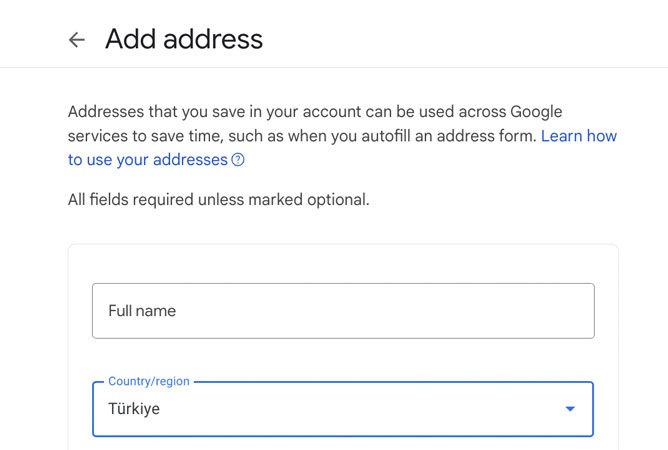
3.開始訂閱 Google One 土耳其雲端空間
打開 one.google.com 或安裝 Google One App,並用土耳其帳號登入。
點選「Upgrade」,確認價格顯示為 土耳其里拉 (TRY)。
選擇 2TB 方案(可月付或年付),完成付款。成功後,Google Drive、Gmail 的容量會立即更新為 2TB。
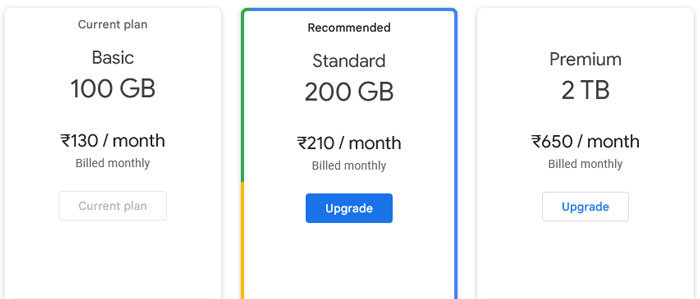
注意事項:信用卡付款失敗怎麼辦?
可能原因:
信用卡不支援跨區或外幣交易。
信用卡安全驗證(3D 驗證碼 / 簡訊驗證)未通過。
帳單地址與卡片的實際資訊不符。
解決方法:
優先使用 國際信用卡 / 簽帳卡(Visa / MasterCard / AMEX),成功率最高。
確認信用卡已開啟「國外交易」功能。
帳單地址建議完整填寫,郵遞區號、城市名稱要符合土耳其格式。
四、Google One 費用相關問題
Q1:Google One 和 Google 雲端硬碟有什麼差別?
A1:Google 雲端硬碟免費只提供15GB,常常不夠用;Google One則是付費升級,提供100GB起跳的儲存空間,還能享有家庭共享、專屬客服與進階功能。
Q2:Google One不續約會怎樣?
A2:帳號會退回15GB免費方案,原本的檔案不會被刪除,但超過額度就無法新增檔案、備份或收取新郵件,需要刪檔或重新訂閱。
Q3:如何取消Google One訂閱?
A3:只要在Google One APP或官網進入「設定」→「取消訂閱」即可,操作簡單。取消後不會馬上失效,你還能繼續用到本期結束。
Q4:Google One家庭成員一定都要同個國家嗎?
A4:完全不需要,家庭群組只要有Google帳號即可加入。即使是跨區購買,也能邀請台灣或其他國家的帳號共享。
總結
Google One是一個結合儲存空間與Google生態系的加值方案,但Google One各國價格差異極大。如果你在台灣直接訂閱,雖然方便,但費用並不算便宜。透過MocPOGO來完成虛擬定位進行Google One跨區購買,你可以用不到三分之一的Google One費用享受相同服務,趕緊來試試吧!





